Windows Media Player est un excellent lecteur multimédia qui prend en charge une large gamme de formats de fichiers audio et vidéo. Cependant, il se peut que vous ne puissiez parfois pas entendre un son lors de la lecture de vidéos dans le lecteur multimédia Windows. Pour savoir pourquoi cela se produit et comment résoudre le problème du Windows Media Player aucun son, vous devez consulter l’intégralité de cet article.
Ici, nous avons fourni les 7 façons les plus efficaces de réparer Windows Media Player aucun son problème efficacement.


* Free version of this program only previews repaired videos.
Pourquoi n’y a-t-il pas de son lorsque je lis une vidéo Windows 10?
Il y a quelques raisons pour lesquelles vous ne rencontrez aucun problème de Windows Media Player aucun son. Ci-dessous, j’ai énuméré la raison la plus courante derrière cela –
- Si vous avez coupé un son par erreur
- En raison de problèmes de codec et de plug-in
- Ou vous avez un pilote audio obsolète ou incorrect
Comment réparer Windows Media Player Aucun problème de son ?
Le lecteur vidéo Windows 10 aucun son n’est pas un problème très grave, mais vous devriez être en mesure de le résoudre chaque fois qu’il se produit. Voici comment résoudre ce problème.
- Méthode #1: Vérifier les paramètres de volume
- Méthode #2: Vérifiez si vous avez coupé le son
- Méthode #3: Mettre à jour le pilote audio
- Méthode #4: Vérifier les paramètres système
- Méthode #5: Assurez-vous qu’un égaliseur est équilibré
- Méthode #6: Problèmes de codec et de plug-in
- Méthode #7: Réinstallez le lecteur Windows Media (WMP)
Méthode #1: Vérifier les paramètres de volume
Chaque fois que vous rencontrez ce type de problème lié au son, vous devez d’abord corriger ou ajuster les commandes de volume que vous pouvez voir au bas d’une fenêtre de programme.
Maintenant, déplacez un curseur de gauche à droite pour augmenter le volume. Cela vous aidera à résoudre le problème de l’absence de son dans la vidéo.
Si cette solution ne parvient pas à résoudre le problème de Windows Media Player aucun son, passez simplement à la méthode suivante.
Méthode #2: Vérifiez si vous avez coupé le son
Parfois, il arrive que vous ayez coupé le son de votre vidéo sans le savoir ou par erreur, ce qui a souvent entraîné un problème de Windows Media Player sans son Windows 11.
Donc, ici, vous devez vous assurer que l’audio n’est pas coupé dans WMP. Vous pouvez vérifier cela en suivant les étapes ci-dessous :
Étape 1: Dans un premier temps, ouvrez le Windows Media Player (WMP).
Étape 2: Ensuite, déplacez le pointeur de la souris sur une barre de contrôle du volume
Étape 3: après cela, déplacez un curseur au moins à mi-chemin vers la droite.
Étape 4: Ensuite, allez dans la barre des tâches et cliquez sur l’icône Son. Déplacez à nouveau votre curseur de volume au moins à mi-chemin vers la droite.
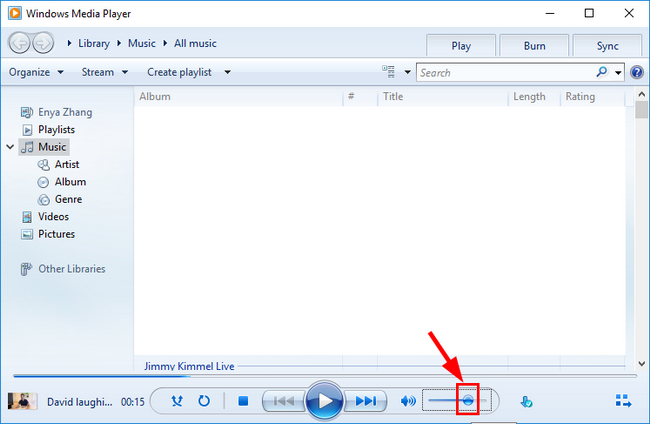
Étape 5: À ce stade, vous devez revenir au WMP et essayer de lire à nouveau votre fichier vidéo MP4. Vérifiez si le son passe par vos haut-parleurs/casque.
Méthode #3: Mettre à jour le pilote audio
Windows Media Player sans audio MP4 se produit souvent en raison de pilotes audio obsolètes. Par conséquent, vous devrez mettre à jour les pilotes audio. Assurez-vous de vous associer à Internet stable avant de poursuivre ce processus.
Cependant, vous avez deux options pour mettre à jour vos pilotes audio. La première option consiste à utiliser la Windows Mettre à jour fonctionnalité pour télécharger automatiquement les pilotes récents pour votre système. La deuxième option consiste à utiliser un gestionnaire de périphériques.
Pour mettre à jour le pilote audio via le gestionnaire de périphériques, essayez ces étapes :
- Tout d’abord, faites un clic droit sur Mon ordinateur /Ce PC et faites défiler jusqu’aux Propriétés.
- Ensuite, appuyez sur l’option Propriétés pour localiser le Gestionnaire de périphériques et cliquez dessus.
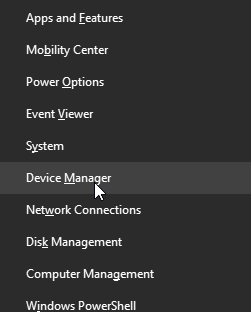
- Après cela, faites défiler vers le bas pour localiser les contrôleurs de son, vidéo et jeu.
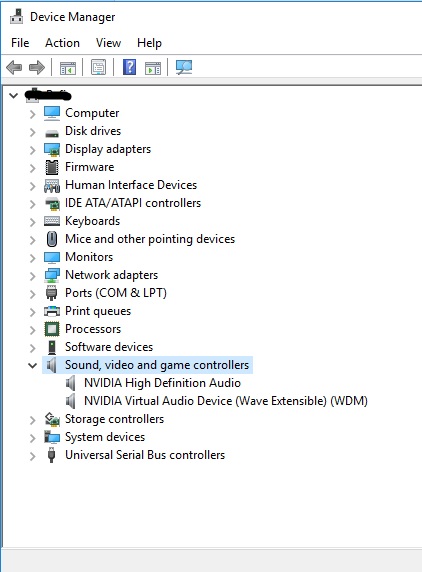
- À ce stade, double-cliquez sur le pilote audio et choisissez l’onglet Pilote dans un menu contextuel.
- Maintenant, terminez le processus en appuyant sur le pilote de mise à jour.
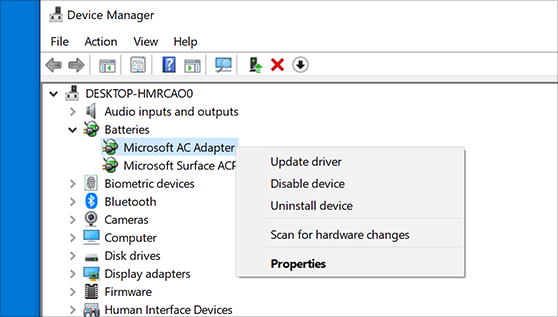
Lire aussi – Réparer le fichier vidéo MP4 – 4 façons de réparer les vidéos MP4 corrompues
Méthode #4 : Vérifier les paramètres système
Il se peut que les paramètres de votre système n’aient pas été configurés correctement pour lire la vidéo avec le son. Pour identifier si c’est le cas, essayez ces étapes :
Étape 1: Accédez à la barre des tâches et cliquez avec le bouton droit sur une icône Son.
Étape 2: Sélectionnez les sons parmi les options affichées.
Étape 3: Lorsqu’une fenêtre de propriétés du son apparaît, accédez à l’onglet Lecture.
Étape 4: À ce stade, vérifiez s’il y a une icône de coche verte sur les haut-parleurs. Si c’est le cas, cela signifie simplement que votre système audio fonctionne.
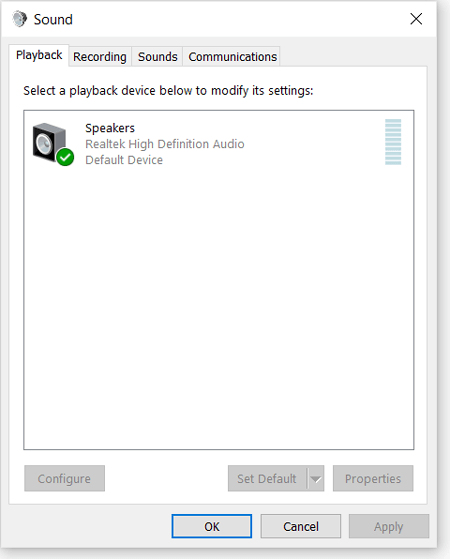
Étape 5: Ensuite, si l’entrée des haut-parleurs n’a pas d’icône de coche verte, vous devez la choisir et cliquer sur l’option Set Défaut.
Étape 6: Appuyez sur Propriétés. Ensuite, accédez à un onglet avancé.
Étape 7: Choisissez la fréquence d’essai et la profondeur de bits différentes.
Étape 8: Maintenant, appuyez sur le bouton Test, vérifiez si vous pouvez lire votre vidéo MP4 avec le son dans Windows Media Player.
Étape 9: Enfin, cliquez sur OK pour enregistrer simplement les modifications que vous avez apportées.
Méthode #5: Assurez-vous qu’un égaliseur est équilibré
Eh bien, si un égaliseur a été désactivé, vous pourriez rencontrer des problèmes liés au son lors de la lecture de vos vidéos MP4 dans WMP. Afin de vérifier ce paramètre, lancez le WMP, puis suivez ces étapes pour vérifier ou ajuster les paramètres de l’égaliseur.
- Faites un clic droit sur WMP depuis l’interface principale.
- Dans la deuxième étape, vous devez faire défiler un menu pour localiser et cliquer sur l’onglet Améliorations.
- Ensuite, faites défiler jusqu’aux égaliseurs graphiques et cliquez dessus.
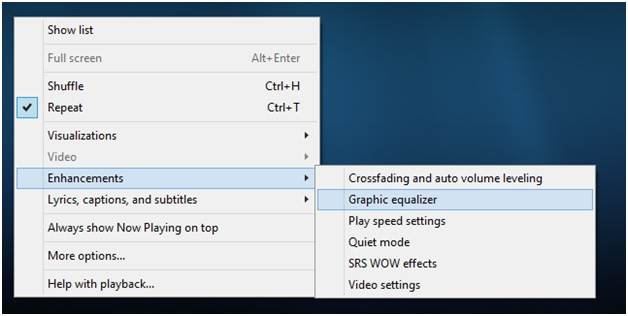
- Vérifiez dans le coin supérieur gauche de la égaliseurs Windows pour voir si les paramètres des égaliseurs sont activés. S’il est éteint, cliquez sur l’interrupteur.
- Maintenant, vous avez trois choix pour régler les onglets de l’égaliseur : se déplacer dans un groupe serré, se déplacer indépendamment et se déplacer librement. Choisissez le cas échéant et ajustez les curseurs en conséquence.
Méthode #6 : Problèmes de codec et de plugin
Les fichiers vidéo MP4 reposent sur différents codes pour fonctionner correctement. De plus, les codecs permettent aux vidéos de communiquer facilement avec le lecteur multimédia. Ainsi, pour réparer Windows Media Player aucun son problème, il est suggéré de télécharger et d’installer le pack de codecs pris en charge sur votre PC. Pour ce faire, suivez ces étapes dans (WMP) Windows Media Player :
Étape 1: Dans le menu Outils, vous devez cliquer sur Options.
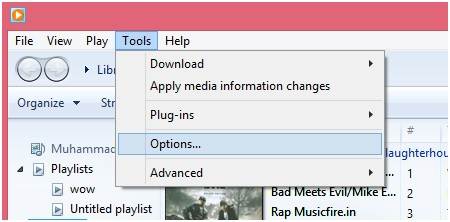
Étape 2: Ensuite, cliquez sur l’onglet Player. Ensuite, cochez la case Télécharger les codecs automatiquement et cliquez sur OK.
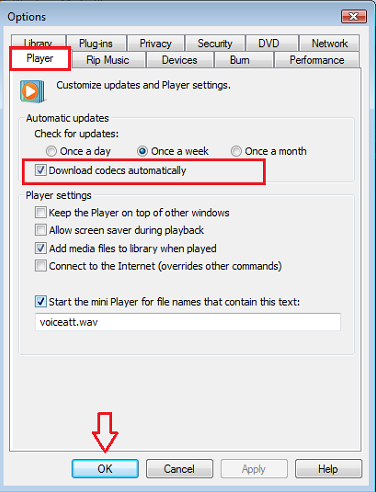
Étape 3: Maintenant, essayez de lire à nouveau votre fichier MP4.
Méthode #7 : Réinstaller le Windows Media Player (WMP)
Même après avoir essayé les méthodes ci-dessus, si vous ne parvenez toujours pas à résoudre le problème de Windows Media Player aucun son MP4, vous pouvez essayer de réinstaller le WMP. Plusieurs fois, la réinstallation du lecteur multimédia peut résoudre instantanément les erreurs et les bogues.
Pour ce faire, suivez simplement les instructions ci-dessous :
- Tout d’abord, cliquez sur le bouton Démarrer et tapez les fonctionnalités
- Ensuite, choisissez le Tourner Windows fonctionnalités Allumé ou éteint.
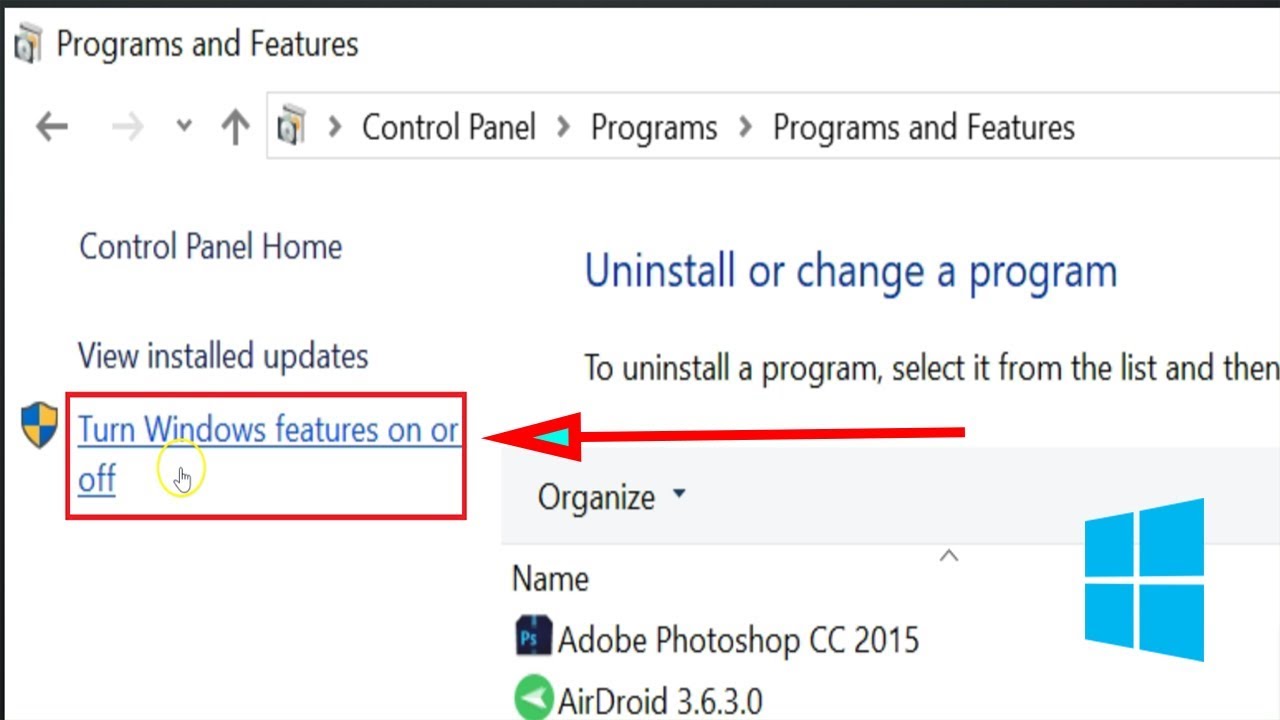
- Ensuite, faites défiler vers le bas et développez les fonctionnalités médias
- Après cela, décochez la case Windows Media Player et appuyez sur OK.
- Redémarrez votre appareil. Le WMP serait désinstallé.
- Maintenant, répétez l’étape 1.
- Cliquez sur Tourner Windows fonctionnalités Allumé ou éteint >> Fonctionnalités médias >> case à cocher Windows Media Player, puis appuyez sur OK.
- Enfin, redémarrez l’appareil. Le lecteur Windows Media (WMP) serait maintenant réinstallé.
A lire également – Fichier MP4 fixe ne jouant pas dans Windows Media Player
FAQ (Foire Aux Questions)
Il existe plusieurs raisons inattendues qui peuvent entraîner l'absence de son dans le lecteur multimédia Windows lorsque vous essayez de lire des fichiers MP4 ou d'autres fichiers vidéo. Les principaux facteurs à l'origine de ce problème : problèmes de codec et de plug-in, format de fichier vidéo incompatible, si vous avez coupé un son par erreur ou en raison d'un pilote audio obsolète/ incorrecte.
Pour réparer une vidéo sans son, vous devez vous assurer que votre volume n'est pas désactivé, que vous n'avez pas mis la vidéo en sourdine, convertir le format de fichier vidéo et essayer de lire votre vidéo sur un autre lecteur multimédia. Pourquoi il n'y a pas de son sur ma vidéo dans Windows Media Player?
Comment réparer une vidéo sans son?
Conclusion
Windows Media Player aucun son est un problème courant auquel vous pouvez éventuellement être confronté lorsque vous essayez de lire vos vidéos ou films MP4 dans WMP.
Cependant, les solutions mentionnées ci-dessus vont sûrement vous aider à sortir de cette situation. Donc, vous devez essayer chacune des méthodes données dans cet article en fonction de votre situation et de vos besoins.
Alors, tout le meilleur pour vous….!

Taposhi is an expert technical writer with 5+ years of experience. Her in-depth knowledge about data recovery and fascination to explore new DIY tools & technologies have helped many. She has a great interest in photography and loves to share photography tips and tricks with others.